Korg Kronos: Sampling und Wave Sequencing Tutorial
Wenn ihr schon immer wissen wolltet, wie man Sounds sampelt und wie man die Multisamples dann in den Kronos bekommt und daraus Wave Sequenzen baut -> und daraus wiederum Programs und Combinations, seid ihr hier genau richtig!
Modularsounds für Korg Kronos und Nautilus
Da ich ab und zu auch für ausländische Produktionen unterwegs bin und natürlich nicht immer mein ganzes Zeugs mitnehmen kann, habe ich eine Möglichkeit gesucht, die Sounds aus meinem Eurorack Modularsystem mobil zu machen.
Meinen Kronos habe ich fast immer dabei oder lasse ihn zu meinem Arbeitsplatz kommen. Also fing ich an, einige Sequenzen aus meinem Modularsystem zu sampeln. Daraus ist nun ein komplettes Sound Set aus Wave Sequenzen im Kronos entstanden, die widerum jeweils aus 16 Multisamples bestehen.
Die Download Links zu den 2 Versionen meines Soundsets findet ihr ganz unten in der Link Sektion.
Ich möchte ja auch in der Lage sein, das Tempo zu verändern. Dieses ginge nicht, wenn ich meine Sequenzen einfach nur sampeln würde.
In diesem Workshop erkläre ich euch, wie ich das im Einzelnen gemacht habe.
Ich habe mir natürlich überlegt, wie ich das Eurorack Modularsystem so aufbaue, dass ich in der Soundgestaltung flexibel bin.
Dabei entstand folgendes Szenario:
Ausgangslage: mein Modular Setup
2 Pittsburgh Modular Double Helix Oszillatoren
Die Oszillatoren sind sehr umfangreich und bieten extrem viele Soundmöglichkeiten.
Mutable Instruments Elements
Ich wollte auf jeden Fall einen flexiblen digitalen Oszillator mit im System haben, der etwas 8 Bit-Flair in die Sounds bringt.
MFB Triple Oszillator
Diesen Oszillator schätze ich sehr, da sich mein Modell nach oben hin bezüglich des Trackings ganz leicht verstimmt und deshalb einen ganz eigenen Sound kreiert. Er wird leider nicht mehr gebaut.
Winter Modular Eloquencer
Er ist das Master Brain in meinem System und von der Bedienbarkeit her extrem übersichtlich. Ich habe damit einen schnellen Workflow entwickelt.
2 EMS Filter von Analogue Systems
Diese Filtermodule schätze ich sehr, da sie angenehm verzerren, wenn man sie ein bisschen übersteuert.
2 Moog Filter von EMW
Ein sehr schöner und linear klingender 24dB Moog Filter von der Amerikanischen Firma EMW.
2 Quintet VCA’s von der portugiesischen Firma ADDAC
Diese kleinen fünffachen Mixer klingen fantastisch und fügen hochwertige harmonische Obertöne hinzu, wenn man sie weit aufdreht – sie werden auch ab und an mit einem Neve-ähnlichen Sound verglichen.
Toolbox Sequencer von 1010Music
Mit ihm baue ich sehr lange Sequenzen (bis zu 128 steps) und ich liebe die vier LFO’s, die man über Clock und MIDI synchronisieren kann.
2 Hüllkurvengeneratoren Z4000 von Tiptop Audio
Zwei extrem schnelle Envelope Generatoren, deren Parameter man über CV kontrollieren kann. Es gibt sogar die Möglichkeit, über einen Drehregler die EG-Intensität zu regulieren.
Und dies ist mein Recording Setup
Performance Mixer von WMD
Hier gehen meine ganzen Soundquellen hinein. Ich habe mir den optionalen Output Expander und die Channel Expansion dazu geholt. Damit hat man 14 Ein – und Ausgangskanäle und kann das ganze recht einfach mit zwei DB25 Multicores verbinden.
2 HP Verb
Dieses Hall Modul ist sehr platzsparend und klingt solide.
Black Stereo Delay von Erica Synths
Ein toll klingendes Stereo Echo, dass sowohl Tape Echo als auch Digital Delays simuliert.
Aus den beiden Multicoreausgängen (rechts oben im Bild) gehe ich nun mit einem der beiden in meinen Yamaha 01V96 Mixer. Dort kommen 8 Kanäle an. Diese gehen digital via AES EBU-Verbindung zu meinem Metric Halo LIO-8 Audiointerface. Parallel gehen dann noch 6 Kanäle direkt analog über den 2. Multicore Ausgang in das Interface – also insgesamt 14 Channels, die man hervorragend mischen kann.
Die Aufnahmesession
Gesagt, getan. Ich fuhr in mein Studio, hatte mir natürlich vorher genügend Proviant mitgenommen, und begann damit, in einer mehrtägigen Studio Session sehr, sehr viele Sequenzen mit meinem Eurorack Modularsystem aufzunehmen.
Die meisten Sequenzen nahm ich so auf, dass man sie chromatisch spielen kann, und lies daher einen bis anderthalb Töne Abstand zwischen den Intervallen.
Ein paar andere entstanden aber auch in einer spezifischen Tonart. Hier musste ich natürlich jeden Ton der jeweiligen Tonleiter aufnehmen.
Hier und Jetzt (Sortieren und Voreditieren in Logic X Pro)
OK, nachdem ich das nun ganze Material aufgenommen habe, sitze ich gerade an meinem Computer, um es zu sortieren und das Pre-Editing vorzunehmen. Hierfür benutze ich Logic X Pro, da das Programm eine sehr gute Funktion zum Trennen der Transienten hat. Im Detail heisst das:
Ich nehme mir eine Sequenz vor, die ja wiederum aus mindestens zehn verschiedenen Sequenzen besteht, da ich auch die ganzen Transponierungen (z.B. von C1 bis E3) aufgenommen habe.
Dann schneide ich mir einen Takt heraus, aktiviere die Flex Time Funktion oben in der Leiste in Logic und nutze die Funktion „an den Transienten trennen“.
Auf diese Weise erhalte ich dann die einzelnen Samples (jeweils 16 pro Sequenz, da eine Sequenz genau einen Takt lang ist und 16 Steps hat). Jetzt selektiere ich die ersten 16 Regionen, mache einen kleinen Fade in/out mit dem Wert 1, um eventuelle Klicks am Anfang und am Ende zu vermeiden. Ich drücke auf Export und gebe einen deutlichen Namen ein (z.B. Seq01_C1). Hier ist wichtig, diesen kleinen Textblock „Intervall“ nach oben in den Dateinamen zu ziehen. Er sorgt dafür, dass Logic die 16 Dateien automatisch beziffert (von 1 bis 16).
Wenn ich nun meinen Ordner überprüfe, sollten dort die 16 einzelne Samples meiner ersten Note sein. Wie gesagt, diese Prozedur wiederhole ich für die nächsten Tonschritte meiner ersten Sequenz.
Tastenzuordnung und Feineditierung in Sample Robot
Im nächsten Schritt muss ich die einzelnen Samples den richtigen Tasten zuordnen, und das geschieht in dem Programm SampleRobot von SkyLife.
Nachdem ich den Sample Robot geöffnet habe, erstelle ich ein neues Projekt und nenne es so, wie meine Sequenz heißt.
Dann füge ich über den Button unten ein Multisample hinzu und benenne es ebenfalls wie meine Sequenz.
Nun muss ich oben in dem eingeblendeten Keyboard die Key Range festlegen. Für den unteren Wert nehme ich 36, das ist das C1 auf meinem Keyboard. Und für den oberen Bereich nehme ich die Taste 84, das sollte genügen.
Jetzt kopiere ich das Multisample Template, dass ich mir gerade eingerichtet habe, 16 mal über den mittleren Button. Praktisch: der Robot nummeriert hier schon automatisch die Multisamples von 1 bis 16 durch! Mein erstes leeres Multisample, das noch keinen Index hat, kann ich jetzt löschen.
So, jetzt kann ich aus meinem Finder heraus die 16 einzelnen Samples auf die erste Taste meines Multisamples ziehen oder eventuell noch vorhandene Knackser eliminieren, indem ich z.B. im Sample Fenster rechts den Bereich etwas verkleinere.
Auch diese Prozedur wiederhole ich so oft, wie es meine Transponierungen verlangen. In meinem Falle sind das zwischen 10 und 20 verschiedene Tonintervalle – das ist ein wenig Fleißarbeit.
Oben im Exportfenster kann ich nun angeben, in welchem Format ich mein Multisample exportieren möchte. In meinem Fall ist es das Kronos *.KMP Format. Ich klicke also auf Exportieren, gebe einen Namen ein und bestätige (der Sample Robot kann übrigens sehr viele Formate exportieren, es gibt mehrere Versionen!).
Wenn ich jetzt in meinen Ordner schaue, liegen dort die gesamten Multi Samples und die KSC Datei, mit der ich nun die 16 Multisamples für meine erste Wavesequenz in meinen Kronos laden kann.
Erstellen der Wave Sequenz im Korg Kronos
Ich kopiere mir die exportierte Datei auf meinen USB Stick und dann auf die Festplatte meines Kronos. Jetzt selektiere ich die KSC Datei des Sounds, von dem ich eine Wavesequenz erstellen möchte, und klicke auf „Laden“. Mein Tipp ist, dass ihr „Clear all“ aktiviert, um eine möglichst saubere Installation durchzuführen.
Nun gehe ich auf die „Global“ Seite, klicke auf den Wave Sequence Reiter und suche mir eine freie „Init Wave Sequence“ aus.
Da meine Sequenz 16 Steps lang ist, gebe ich bei „End Step“ und bei „Loop End Step“ 16 ein.
Nun geht es darum, jedem einzelnen der 16 Schritte die richtigen Multisamples zuzuordnen.
Ich klicke auf „Step Parameter“ – jetzt muss ich eingeben, aus welchem Speicher die Multisamples kommen. Ich klicke auf „New Sampling Session“(so heißt der virtuellen Speicherort, an dem meine Samples liegen). Diesen Vorgang muss ich für alle 16 Steps wiederholen.
In der Spalte rechts daneben gebe ich die jeweiligen Multisamples ein, und zwar in der Reihenfolge von 1-16. Diese 16 Multisamples werden dann hintereinander abgespielt, wenn du eine Taste drückst.
Als nächstes aktiviere ich die Tempofunktion, denn ich möchte ja nicht mit Millisekunden arbeiten, sondern mit richtigen Notenwerten. Da meine Sequenzen alle aus sechzehntel Noten bestehen, muss ich auch hier überall sechzehntel eingeben.
Ich würde euch empfehlen, die Funktionen „Key Sync“ und „Quantize Triggers“ zu aktivieren. Sie sorgen dafür, dass ihr sozusagen immer im Beat seid, d.h., die nächste Note, die ihr drückt, wird zum nächsten Wert auf den Rhythmus quantisiert. Das sorgt für extrem lineare Sequenzbögen.
Nun könnt ihr mit den Wavesequenzen herumexperimentieren. Ihr könnt einzelne Schritte rückwärts abspielen lassen, die einzelnen Steps transponieren, etc.
Als letztes geben wir der Sequenz einen Namen und speichern sie ab.
Konvertieren der Wavesequenz in ein Programm
Wenn wir jetzt wieder zurückgehen in den Programm-Modus, suchen wir uns ein freies Programm. Nun wählen wir die Oszillator Seite aus (den Reiter, auf dem unten „Basic“ steht).
Jetzt muss ich nur noch ganz links im Multisample Fenster auswählen, ob ich ein Multisample oder eine Wavesequenz in meinem Oszillator haben möchte. In unserem Fall ist es natürlich eine Wavesequenz, also wählen wir diese aus und suchen dann die Sequenz, die wir gerade erstellt haben. Auf der OSC Seite solltet ihr auch nochmal Key Sync und Trigger aktivieren, denn so könnt ihr diese Funktionen nutzen, die ihr in eurer Wavesequenz voreingestellt habt.

Das war es schon, nun können wir noch Effekte wie zum Beispiel Delay oder Reverb hinzufügen, speichern und fertig ist unser Sound mit der Wavesequenz.
In meinem Video Tutorial zu diesem Artikel könnt ihr diese gesamte Prozedur auch detailliert sehen und hören. Viel Spass und bis bald,
euer Maik
Sie sehen gerade einen Platzhalterinhalt von YouTube. Um auf den eigentlichen Inhalt zuzugreifen, klicken Sie auf die Schaltfläche unten. Bitte beachten Sie, dass dabei Daten an Drittanbieter weitergegeben werden.







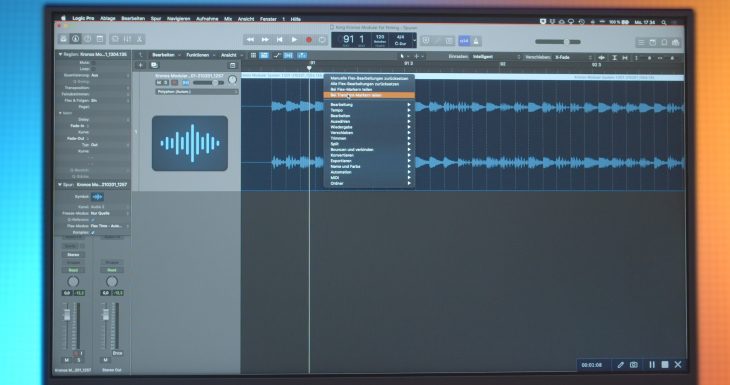
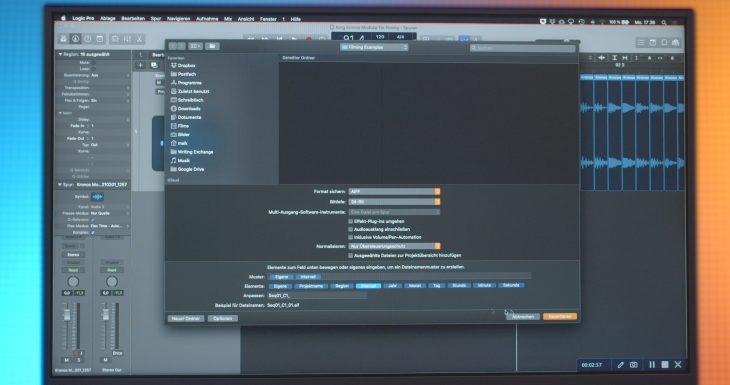
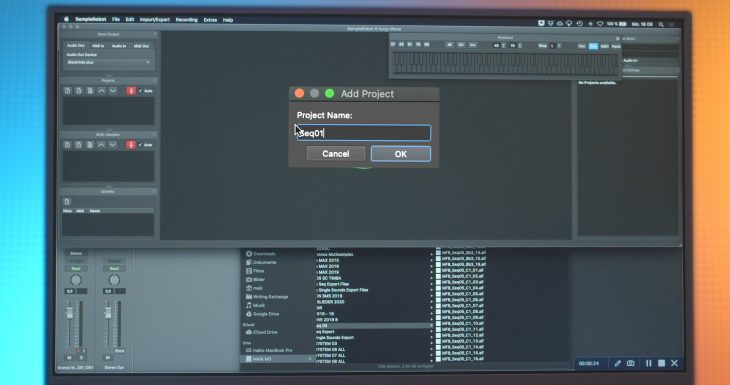
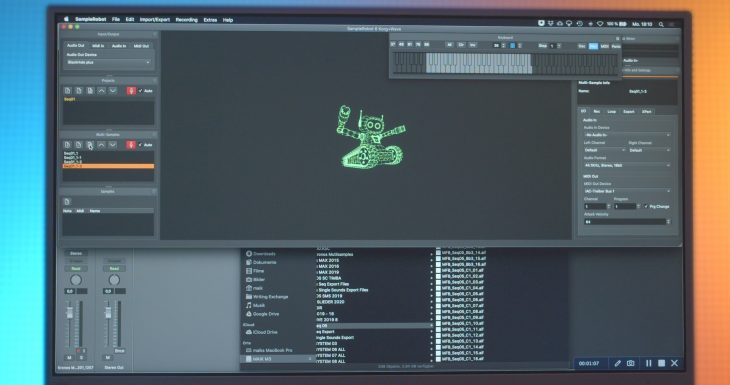

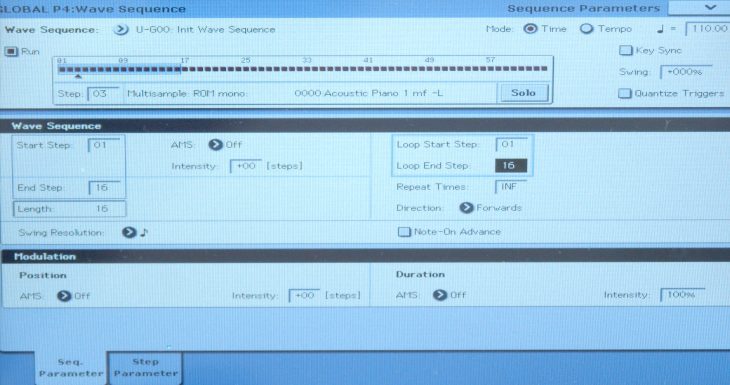
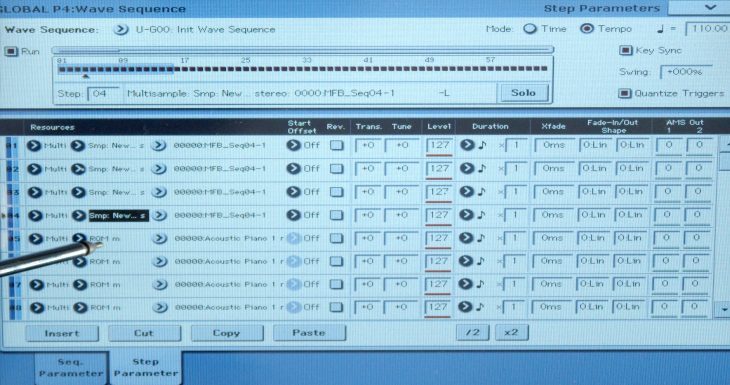






“ Das war es schon … “ Da musste ich schmunzeln…
Respekt ! Ich habe ´nen Kronos und gebe offen und unumwunden zu, dass ich ihn fast nur als Presetschleuder, mit leicht komplexen Anpassungen, und Masterkeyboard nutze.
Die Zeit, Musse und vor allem Geduld für solchen Aufwand habe ich, leider, nicht.
Aber ein interessanter Beitrag, danke !
@justme Ich muss zugeben, dass diese Library wirklich extrem aufwendig war. Aber wenn man einfach nur seine alten Synths samplen möchte, hält sich das alles in Grenzen. Gerade mit dem Sample Robot ist das relativ einfach. Es ist am Anfang etwas Denkarbeit, durch das Dateisystem des Kronos zu blicken.
Vielleicht mache ich noch einmal ein Tutorial über speziell dieses Thema.
@maik schott “ Anfang etwas Denkarbeit, durch das Dateisystem des Kronos zu blicken. “
Genau das ist es. Lädst Du Dir ´ne neue Soundbank drauf, schmeisst er die Wavesequenzen durcheinander und was weiß ich…
Hatte immer die Hoffnung, daß sie bei Korg das mal umschmeissen und alles (vielleicht bis auf die Samples) jeweils in einer Combi (Alles) gespeichert haben. Und man dann aus Combi X ein Karma, Pattern, Wavesequenze usw. in eine andere Combi kopieren kann. So das alle Möglichkeiten bleiben, man sich aber nie einen Kopf und Raketenabitur machen muss, wenn man mal was Neues lädt…
@justme Habe mit der Erstellung meiner neuen Library herausgefunden, dass du dir im PCG File schon die Wavesequenzen abspeicherst. In diesem File steckt also alles an infos zum Laden der Sounds. Beim Speichern muss man vor allem die Häkchen richtig setzen, also nur da, wo man auch neue Sounds speichern möchte. Das ist am Anfang Fall BrainWorkout.
@maik schott Vielen Dank für deinen Workshop! Ich würde mich sehr freuen, wenn Du das Thema Dateisystem im Kronos etwas „erhellen“ könntest!
Hallo zusammen,
Ähnliches ist mit dem Korg Wavestate möglich. Und ich finde mit dem aktuellen SampleBuilder und Editor etwas nachvollziehbarer gelöst. (Hab keinen direkten Vergleich zum Kronos)
Zusammen mit reaper (kann auch automatisch slicen) lassen sich ebenfalls gut umfangreiche, chromatische Samplelibraries erstellen und verwalten.
Die Wavesequenzen im Wavestate sind auch ziemlich komplex konfigurierbar.
Um die Fleißarbeit kommt man aber auch hier nicht herum ;)